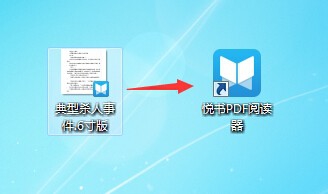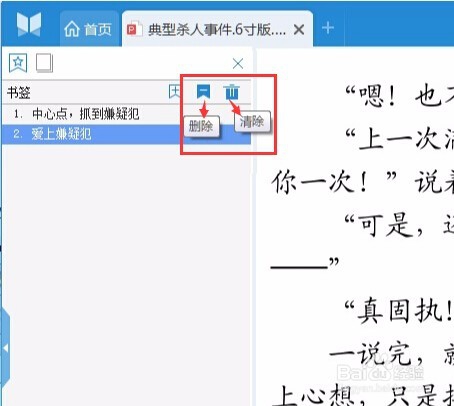PDF文件如何添加书签功能
1、首先我们下载最新版本【悦书PDF阅读器】软件,并打开需要添加书签的PDF文件。(直接把PDF文件拽入阅读器中就可打开了)
2、PDF文件拽入阅读器自动打开之后,可看见左中间有个工具栏,点击打开即可添加书签。
3、进入工具栏,点击右上“+”图标,便可进行添加书签功能。
4、假如需在已阅读的第30页添加书签,按“+”会弹出第30页书签,为方面记忆给书签重命名。点击鼠标右键菜单项选择“编辑”一项。
5、不知不觉阅读到文章最精彩部分,需再添加书签,操作与第4步一样,给书签重新命名即可添加成功。
6、如需删除书签直接点击“-”即可删除单条碜钓芡涸书签;如需删除全部书签点击垃圾桶图标即可清除全部书签。(点击清除全部书签是会弹出一个提示框,再次确认是否需要删除全部书签内容。)
7、不想阅读可直接关闭阅读器,悦书PDF支持默认保存书签,下次打开这个PDF文件就能看到这次所添加的书签。
声明:本网站引用、摘录或转载内容仅供网站访问者交流或参考,不代表本站立场,如存在版权或非法内容,请联系站长删除,联系邮箱:site.kefu@qq.com。
阅读量:28
阅读量:66
阅读量:36
阅读量:53
阅读量:84